DNS异常导致无法上网的解决方法(解决DNS异常的有效策略与技巧)
- 电脑知识
- 2024-09-04
- 24
在现代社会中,上网已经成为我们生活的一部分。然而,当我们遇到DNS异常时,常常会发现自己无法访问互联网,这无疑给我们的生活和工作带来了不便。本文将探讨DNS异常的原因以及解决方法,帮助读者迅速解决上不了网的问题。
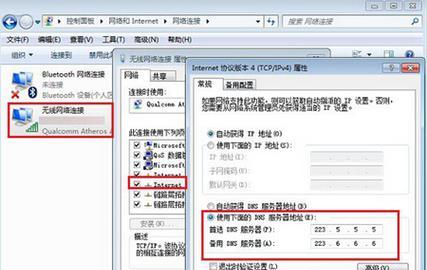
一、如何判断是否是DNS异常
在遭遇上不了网的情况时,首先要确认是否是DNS异常所导致。一些常见的表现包括无法打开网页、网络连接断开、无法解析域名等。若存在这些情况,很可能是DNS出现了问题。
二、检查网络连接是否正常
首先要确保自己的网络连接是否正常。可以尝试重新连接无线网络或使用有线网络连接,检查是否能够解决问题。如果网络连接本身没有问题,那么就需要进一步排查DNS异常。
三、重新启动设备和路由器
经常出现DNS异常的一种简单但有效的解决方法是重新启动设备和路由器。有时候,设备或路由器长时间运行后会出现问题,重启可以清除缓存并重新建立连接。
四、检查DNS设置
如果重新启动设备和路由器并未解决问题,那么需要检查DNS设置。可以在网络设置中查看当前所使用的DNS服务器,并尝试更改为其他公共DNS服务器,如Google的8.8.8.8和8.8.4.4,或者运营商提供的DNS服务器地址。
五、清除DNS缓存
DNS缓存可能会导致异常,因此清除缓存也是解决问题的一种方法。可以通过在命令提示符中输入“ipconfig/flushdns”来清除DNS缓存,然后重新启动设备。
六、检查防火墙设置
有时候防火墙会阻止DNS请求,导致上不了网。检查防火墙设置是必要的。可以尝试临时关闭防火墙,并再次尝试访问网页,如果可以正常访问,则说明是防火墙引起的问题。
七、使用代理服务器
通过使用代理服务器,我们可以绕过DNS异常的限制,成功上网。可以尝试使用一些可靠的代理软件或代理网站,将网络流量通过代理服务器转发。
八、更新设备驱动程序
过时的设备驱动程序有时候会导致DNS异常,因此更新设备驱动程序也是一种解决方法。可以通过设备管理器或官方网站下载最新的设备驱动程序,然后安装并重新启动设备。
九、使用其他浏览器或设备
有时候特定的浏览器或设备可能与DNS异常有关,因此尝试使用其他浏览器或设备也是解决问题的一种办法。如果其他浏览器或设备可以正常上网,那么就可以判断是某个特定设备或浏览器的问题。
十、联系网络服务提供商
如果以上方法都未能解决问题,那么可能是网络服务提供商的服务器出现了问题。此时,建议联系网络服务提供商,向他们报告问题并寻求进一步的帮助。
十一、修改操作系统的Hosts文件
Hosts文件是一个本地的域名解析文件,修改它可以绕过DNS服务器直接解析域名。可以尝试编辑Hosts文件,添加需要访问的网站的IP地址和域名。
十二、重新配置网络适配器
通过重新配置网络适配器,我们可以清除过时的设置并重新建立连接。可以尝试在网络设置中选择重新配置网络适配器,然后按照向导操作进行设置。
十三、检查网络线缆是否松动
有时候,网络线缆松动会导致DNS异常。检查网络线缆是否牢固连接是必要的。如果发现线缆松动,可以重新插拔以确保连接正常。
十四、重置路由器设置
如果以上方法都无法解决问题,那么可以尝试重置路由器的设置。请注意,这将清除所有自定义设置,并将路由器恢复为出厂状态。
十五、
遇到DNS异常导致无法上网时,我们可以通过判断是否是DNS异常、检查网络连接、重新启动设备和路由器、检查DNS设置、清除DNS缓存、检查防火墙设置等一系列方法来解决问题。如果以上方法都未能解决,可以联系网络服务提供商以获取进一步的帮助。最重要的是要耐心尝试各种方法,并根据实际情况选择最适合自己的解决方案。只有通过不断尝试和学习,我们才能更好地解决DNS异常导致的无法上网问题。
解决DNS异常导致无法上网的方法
在日常使用电脑或移动设备上网时,如果遇到DNS异常导致无法正常上网的情况,这无疑会给我们带来困扰。但是,不必担心!本文将为您提供一些解决DNS异常的方法,帮助您恢复网络连接,轻松享受畅快的上网体验。
1.确定DNS异常是否为网络连接问题的根源
通过检查其他设备是否能够正常上网,确定是否存在DNS异常的问题。
2.刷新DNS缓存以解决可能的临时性问题
打开命令提示符窗口,输入"ipconfig/flushdns"命令,刷新本地DNS缓存,解决可能的临时性DNS问题。
3.更换为公共DNS服务器以优化网络连接
选择可靠的公共DNS服务器(如GooglePublicDNS或OpenDNS),通过更改网络适配器设置中的首选DNS服务器地址,优化网络连接速度和稳定性。
4.检查路由器设置以确保正确的DNS配置
登录路由器管理界面,检查是否正确配置了DNS服务器地址,并确保路由器的DNS设置与互联网服务提供商提供的信息一致。
5.禁用IPv6以解决潜在的兼容性问题
对于一些网络设备来说,IPv6可能导致DNS解析问题,禁用IPv6功能可以解决这一潜在的兼容性问题。
6.使用命令检查网络适配器的状态和设置
输入"ipconfig/all"命令查看网络适配器的配置信息,确保网络适配器设置正确且正常工作。
7.检查防火墙和安全软件设置以确保不会阻断DNS解析
某些防火墙和安全软件可能会阻止DNS请求,导致无法上网。请检查相关设置并确保不会阻断DNS解析。
8.重启网络设备以解决可能的临时故障
尝试重启路由器、调制解调器和电脑等网络设备,以解决可能的临时故障或连接问题。
9.检查网络电缆和物理连接是否正常
检查网络电缆是否连接稳固,物理连接是否正常,确保没有松动、断裂或其他物理故障。
10.更新操作系统和网络驱动程序以修复潜在的Bug
及时更新操作系统和网络驱动程序,以修复可能导致DNS异常的潜在Bug,并提升系统性能和稳定性。
11.使用网络故障排除工具进行全面检测和修复
使用网络故障排除工具(如Windows自带的网络故障排查工具或第三方网络诊断工具)进行全面检测和修复,以解决更复杂的网络连接问题。
12.联系互联网服务提供商寻求技术支持
如果尝试了以上方法仍未解决DNS异常问题,建议联系互联网服务提供商寻求专业技术支持,他们会提供更进一步的帮助和指导。
13.预防DNS异常,保持系统及时更新
定期更新操作系统和应用程序,安装最新的安全补丁和软件更新,以减少可能引发DNS异常的漏洞和问题。
14.使用备用DNS服务器作为替代方案
设置多个备用DNS服务器作为替代方案,以备主要DNS服务器无法正常解析时使用,提高网络连接的可靠性。
15.DNS异常问题及小结
通过本文介绍的方法,我们可以解决由于DNS异常导致无法上网的问题。只需要按照步骤逐一检查和调整相关设置,我们就能够恢复网络连接,享受畅快的上网体验。如果遇到更复杂的问题,不妨联系互联网服务提供商或专业技术人员,获取更专业的帮助。保持系统及时更新也是预防DNS异常的关键,让我们的网络连接更加稳定和安全。
版权声明:本文内容由互联网用户自发贡献,该文观点仅代表作者本人。本站仅提供信息存储空间服务,不拥有所有权,不承担相关法律责任。如发现本站有涉嫌抄袭侵权/违法违规的内容, 请发送邮件至 3561739510@qq.com 举报,一经查实,本站将立刻删除。